Superfetch čvor usluga učitava disk - načini za isključenje veze

- 1812
- 57
- Ms. Lonnie Dietrich
Korisnici Windows OS -a, bez obzira na verziju, suočeni su sa svim vrstama problema pri radu sa sustavom, uključujući smanjenje brzine. Većinom, produktivnost računala ovisi o komponentama hardvera, ali softverske metode optimizacije mogu pridonijeti ubrzanju, na primjer, predmemoriji podataka, što omogućuje brzi pristup često korištenim komponentama sustava i trećem softveru. Ti su ciljevi izgrađeni Windows - Superfetch usluga. Ali što učiniti ako je alat, naprotiv, uzrokovao gubitak gubitka? Je li moguće deaktivirati uslugu i vrijedi li to učiniti? Ako primijetite da aktivnost superfetch -a učitava resurse, očito je da problem zahtijeva rješavanje.

Što je Superfetch usluga u sustavu Windows
S gubitkom performansi, kočenjem u radu sustava i zasebnom softveru, korisnici se sigurno okreću dispečeru zadataka, u prozoru na koji možete vidjeti koji su programi i procesi pokrenuti, a također vidjeti koliko učitavaju resurse. Otkrili povećanu potrošnju resursa od superfetch -a, mnogi su zainteresirani kakva je to usluga (SVHOST proces.exe, Sysmain usluga) i kako riješiti problem prekomjernog opterećenja.
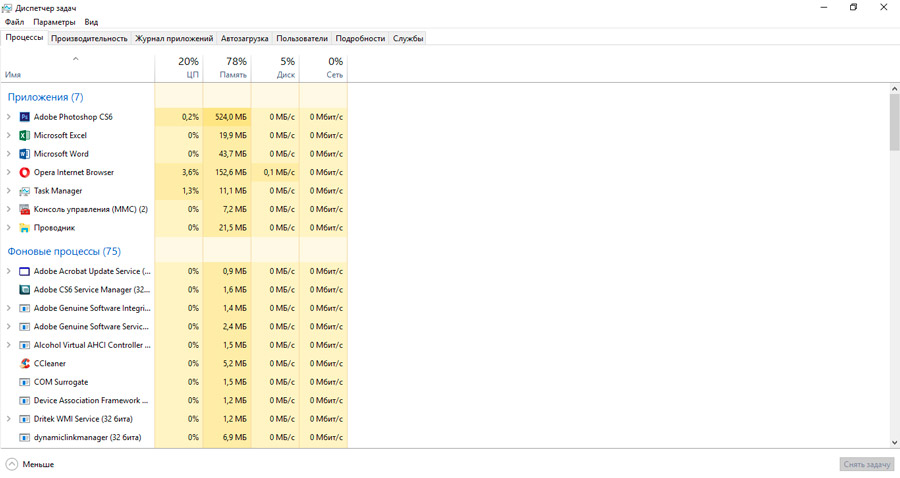
Suvero je dizajniran za optimizaciju OS -a, radi u pozadini i pruža predmemoriranje za brzi početak aplikacija s kojima korisnik najčešće komunicira. Kao rezultat analize razmjene podataka između RAM memorije i trajnog pogona, za koji je Superfetch odgovoran, softver često koristi resurse softvera, operacije su napisane u datoteku, a zatim Usluga unaprijed gotovina Podaci na zasebno područje operacija. Dakle, zahvaljujući preliminarnom opterećenju elemenata često pokrenutih programa u RAM -u, možete započeti s radom brže. Usluga se implementira na takav način da koristi slobodni dio memorije, a kada sustavu treba više RAM -a za drugačiji zadatak (na primjer, za učitavanje softvera koji nije označen kao što se često koristi), Superfetch će objaviti željenu željenu volumen.
Prethodnik usluge Superfetch, koja je debitirala u Visti, je prefetch (usluga je korištena u sustavu Windows XP). Rana verzija nije mogla izvršiti analizu modela upotrebe i konfigurirati preliminarno preuzimanje u scenariju korisničke interakcije s računalom.
Da li bi superfetch trebao biti isključen: sve prednosti i nedostaci
Usluga je korisna komponenta sustava i na modernim računalima obično djeluje stabilno, bez nanošenja neugodnosti, tako da se korisnici ne pogađaju uvijek o postojanju usluge. Ali postoje iznimke kada superfetch učitava disk i usporava Windows 10, 8, 7. Problemi se mogu povezati s čimbenicima, o kojima ćemo kasnije razgovarati.
Da biste izvukli zaključke hoće li isključiti Superfetch u sustavu Windows 10, to je potrebno u skladu s okolnostima:
- Radeći u pozadini, kao i bilo koji drugi program, Superfetch uvijek troši dio resursa, ali toliko malo da se nakon deaktivacije nadzornosti, povećanje performansi teško može vidjeti. Nadalje, u nekim slučajevima opterećenje servisnog postupka postaje nenormalno, što će već trebati ispraviti.
- Iako se postupak pokretanja aplikacija ubrzava zbog predmemoriranja superfetch -a, to ne uklanja potrebu za učitavanjem softvera, što znači da možete bez usluge kada nema nedostatka brzine sustava.
- Ako govorimo o računalu s velikim količinama RAM -a, izdanje metababajskog vremena neće napraviti, dok će početak sustava i programa biti malo brži. S malom količinom memorije, deaktivacija usluge ne samo da ne dodaje značajnu produktivnost, već može dovesti i do usporavanja rada računalnog uređaja.
- Kao rezultat čestih žalbi na disk s isključenom uslugom, vjerojatnost dodatnog opterećenja na disku je visoka.
- Usluga Superfetch može izazvati crteže performansi u igrama, što se obično primjećuje u sustavima s 4 GB memorije i manje.
- U slučaju sustava instaliranog na SSD -u, učinkovitost superfetta izravnava se brzinom čvrstog stanja pogona. Dakle, sam Windows isključuje super -udaranje za nepotrebno, u drugim je slučajevima to lako raditi ručno.
Ako u sustavu nema zamrzavanja i sve pravilno funkcionira, ne vrijedi isključiti supeflower, povećanje performansi na ovaj način ne može se postići na ovaj način. Preporučljivo je onemogućiti komponentu sustava samo u slučaju dijagnoze i prilikom otkrivanja snažnog opterećenja na disku iz usluge.
Isključenje superfetch
Ako usluga Superfetch čvora učitava disk, isključite ga u Windows 10 ili drugim verzijama sustava na ugrađenom -u srednjoj mišici. Nekoliko je načina za deaktiviranje usluge, mogućnosti za rješavanje problema bit će date kasnije.
Kroz usluge
Najlakši način je isključiti rad Superfetcha izvođenjem sljedećih radnji:
- Otvaramo opremu "usluge" na bilo koji prikladan način, na primjer, koristeći pretraživanje ili konzolu "Perform" (WI+R) i "Naredba za usluge.MSC ";
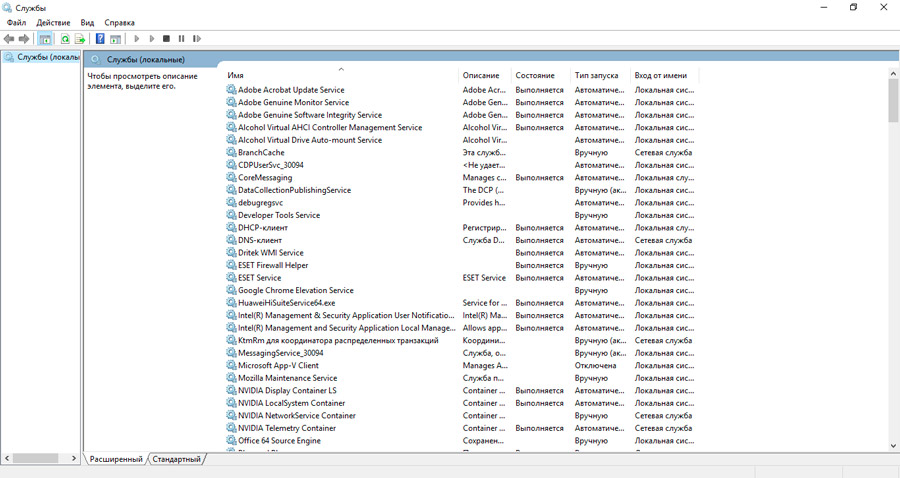
- U sustavu sistemskih usluga postojat će popis koji uključuje sve lokalne komponente ugrađene prema zadanim postavkama u abecednom redu. Ovdje nalazimo Superfetch;
- Nakon što ste odabrali uslugu s popisa, kliknite "Zaustavi" na ploči s lijeve strane tako da usluga prestane raditi (ako blok nije prikazan, u donjem dijelu prozora odaberemo karticu "Expanded") ili pritisnite PKM imenovan servis i odaberite stavku "Stop";

- Tako da se usluga ne pokreće automatski, ali je onemogućena zauvijek, idemo na "Svojstva" iz kontekstualnog izbornika (kliknite PKM na Superfetchu) i na "Općem" Windows of the Svojstva iz izbornika Drop -Dund, mijenjamo "Vrsta lansiranja", postavljajući vrijednost "Diabated" (ili "ručno");
- Kliknite "U redu" i zatvorite Windows.
Nakon izvedenih manipulacija, ponovno pokrenite računalo i provjerite rad. Ako se tijekom dijagnoze pokazalo da usluga nema nikakve veze s opterećenjem resursa, možete uključiti superfetch izvodeći slične radnje za pokretanje prozora usluge, samo ovaj put koji trebate kliknuti i odaberite "Vrsta pokretanja " -" automatski "u svojstvima.
Korištenje registra
Druga opcija za isključivanje usluge uključuje upotrebu uređivača registra. Podsjećamo vas da bi bilo koje uređivanje u sistemskom registru trebalo biti izuzetno oprezno, jer pogrešne korisničke radnje mogu dovesti do nestabilnog rada i kolapsa sustava. Prije prilagodbe preporučuje se stvaranje sigurnosne kopije registra.
Kako onemogućiti Superfetch u registru sustava Windows 10:
- Idemo u registar, na primjer, koristeći konzolu "Perform" (Win+R) i naredbu "regedit" ili na druge prikladne načine;
- U uređivaču razvijte hkey_local_machine/ system/ currentControlset/ control/ control/ session manager/ memorijsko upravljanje/ prefetchParameters;
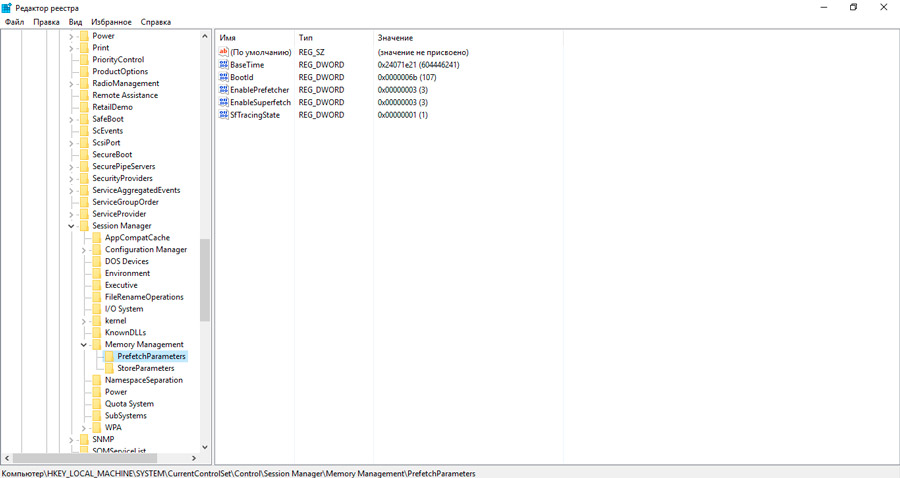
- Ovdje, za parametar OmogućiPuperfetch, mijenjamo vrijednost u "0";
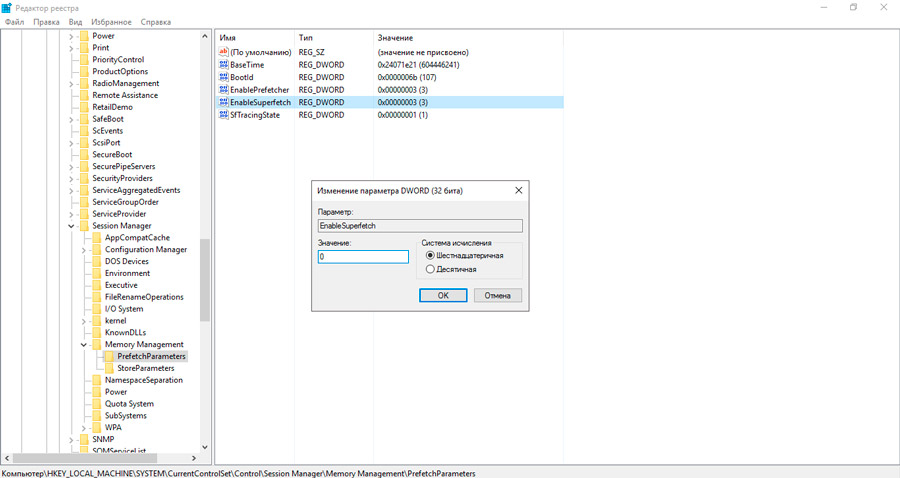
- Ako parametar nije prisutan, kliknite u slobodno područje s desnom gumbom, odaberite opciju "Stvori" - "DWORD (32 bit) parametar", dodijelite novi parametar Naziv Omogući i postavite vrijednost "0" za njega;
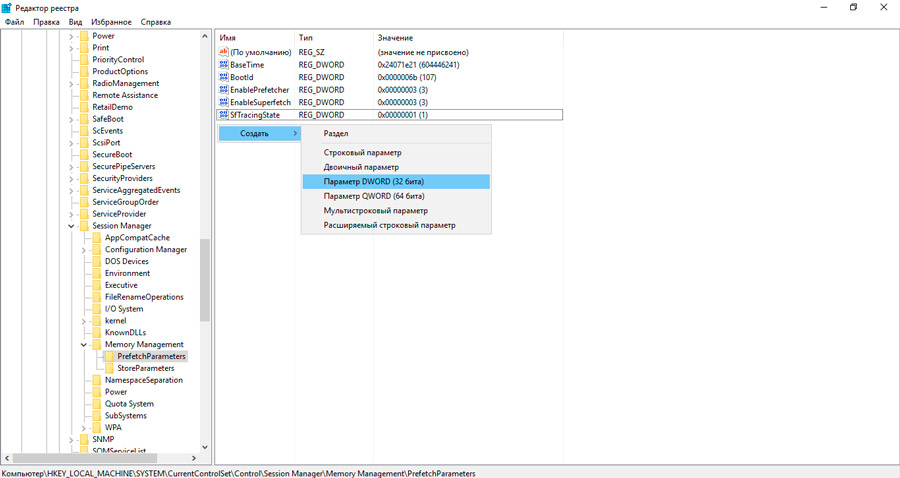
- Ponovo pokrenite uređaj za primjenu promjena.
Superfetch je isključen na isti način u Windows 7.
Kroz naredbeni redak
Sada analizirajmo metodu deaktivacije superfetch iz naredbenog retka:
- Naredbeni redak pokrećemo u ime administratora, na primjer, putem kontekstnog izbornika Start - naredbeni redak (administrator) ili pretraživanje (kliknite PKM na opciji koja se pojavila u rezultatima pretraživanja i odaberite "Pokreni se u ime administratora") ;
- U terminalu propisujemo naredbu "SC Config Sysmain start = onemogućeno" i pritisnite Enter;

- Ponovno učitavanje tako da se promjene primjenjuju.
Uz pomoć uslužnog programa
Deaktivacija nepotrebnih Windows usluga također se može izvesti putem posebnih komunalnih usluga. Odspojite Uslugu je jednostavan za korištenje jednostavnog programa Superfetch.exe koji ne zahtijeva instalaciju. Može se besplatno preuzeti s web stranice programera i, osim Superfetch -a, deaktivirani prefetch, ReadyBoot i Windows Update, kao i konfiguriranje nekih parametara za ubrzanje funkcioniranja uređaja.
Da bismo deaktivirali uslugu, izvodimo sljedeće:
- Preuzmite Superfetch.EXE i Run (softver nije potreban za instaliranje);
- U prozoru uslužnog programa slavimo potrebne točke krpeljima;
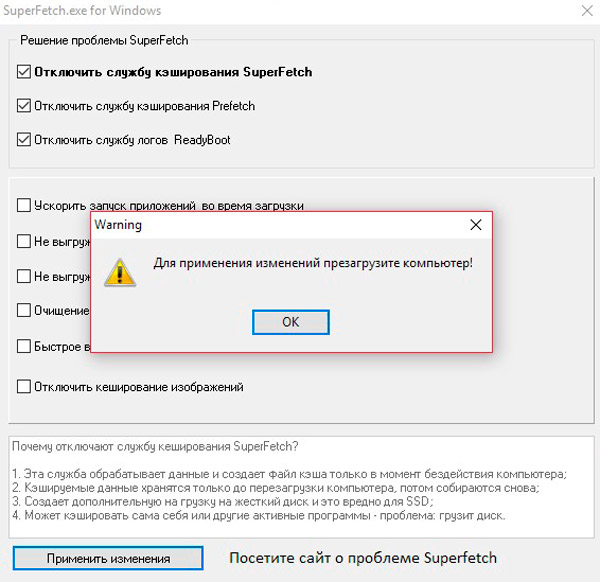
- Kliknite "Primijeni promjene" i ponovno pokretanje.
Kroz dispečer zadataka
Ova metoda, za razliku od gornjih opcija, uključuje zaustavljanje superfetch -a samo u vrijeme sesije, odnosno na sljedećem početku sustava Standard System Service će ponovo funkcionirati. Da bismo privremeno isključili uslugu, izvodimo takve korake:
- Otvorite dispečera zadataka, na primjer, iz kontekstnog izbornika ili pomoću kombinacije tipki Ctrl+Alt+del;
- Idemo na karticu "Usluga" i nalazimo se na popisu naprednih Sysmain usluga (u opisu Superfetcha);
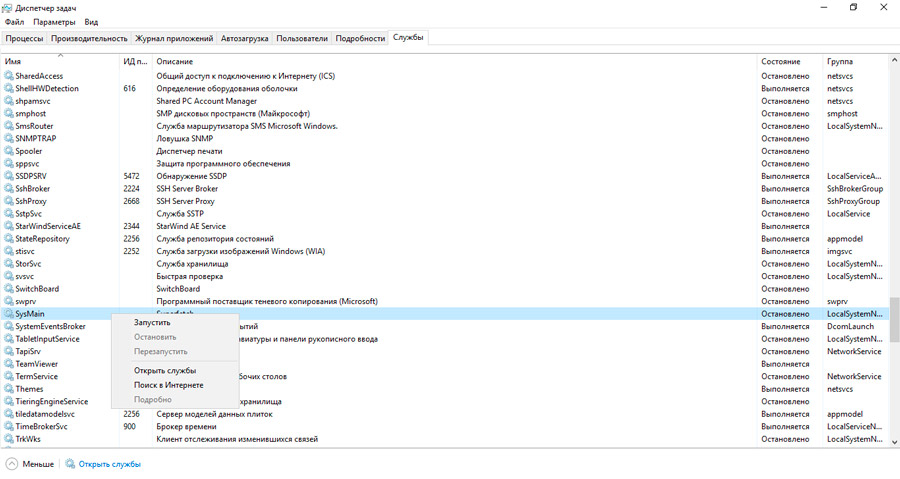
- Kliknite na IT PKM i odaberite opciju "Zaustavi".
Poredili smo nekoliko učinkovitih načina za deaktiviranje usluge Superfetch. Unatoč činjenici da je usluga koja se pojavila zajedno s Vistom 2007. već zastarjela, a rezultati njegovog rada nisu previše impresivni uzimajući u obzir brzinu moderne opreme, vrijedi ga onemogućiti Super -String samo u slučajevima kada zaista ona zaista Učitava disk.
I koju ste metodu odabrali? Bilo da se pokazalo na ovaj način za uklanjanje sporosti sustava? Recite nam o tome u komentarima.
- « Koji je Wi-Fi mrežni sustav i kako ga izgraditi
- Priprema pametnog telefona na Androidu na prodaju »

